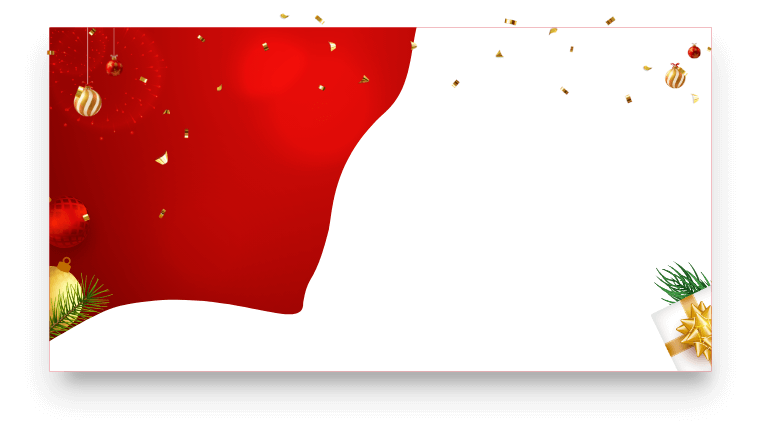¡Recupera los datos perdidos o archivos ocultos en 1 minuto!
Para Windows 11/10/8/7

3 pasos para recuperar PPT no guardado, eliminado o dañado. Abre el software de recuperación de PowerPoint. Escanea los archivos PPT y, a continuación, recupéralos.
Fiona Actualizado 0 minutos de leer
La pérdida de datos es habitual cuando nos encontramos con un fallo del sistema o un corte de corriente abrupto mientras utilizamos un ordenador. Sin embargo, a la gente le vuelve loca cada vez, sobre todo cuando está trabajando en un archivo PPT para reuniones importantes, tutoriales entrantes o informes de fin de año, etc. sin una copia de seguridad en tiempo real.

Al ver el archivo PPT casi terminado a su vez a la pantalla en negro, lo que puedes hacer para la paz de su mente y obtener los archivos PPT no guardados o eliminados de nuevo en lugar de ser frustrante. En realidad, puedes intentar recuperar PPT no guardado de la carpeta de archivos no guardados de PowerPoint o utilizar algún software alternativo gratuito de recuperación de PowerPoint. En este artículo se muestra cómo recuperar PPT de ambas maneras por separado. Quédate con nosotros.
La mayoría de los usuarios no tienen el hábito de guardar los documentos en todo momento, especialmente cuando les viene la inspiración. Afortunadamente, PowerPoint ha supuesto que con el fin de evitar que sus archivos PPT perdidos de caída del sistema, corte de energía, la aplicación de cierre, se guardará automáticamente la versión más reciente copias de seguridad de tus presentaciones cada 10 minutos por defecto. Esto se llama la función de Autorrecuperación. Con ella, sólo tienes que:
Paso 1. Abre PowerPoint.
Paso 2. Haz clic en "Recuperar presentaciones no guardadas".

Paso 3. Selecciona la que quieres recuperar. Y comprueba si es la última versión autoguardada.
Sin embargo, esta función sólo está disponible para los suscriptores de Microsoft 365. Si no estás suscrito a Microsoft 365, puedes probar la función Autoguardar, que funciona como si guardaras manualmente tus archivos de forma periódica.
Aviso: Si no hay archivos PPT en el panel de recuperación de documentos, debe estar permanentemente perdido en PowerPoint. En este caso, es necesario probar el software para recuperar archivo PPT no guardado.
También puedes leer: Cómo Recuperar un Archivo de PowerPoint y el Mejor Software de Recuperar Datos >>
Excepto en el caso de que se produzca un bloqueo o apagado inesperado, también es posible que borres los archivos PPT por accidente. Si esto ocurre, primero debes comprobar la Papelera de Reciclaje para solucionar cómo recuperar un PPT eliminado.
Paso 1. Abre la Papelera de Reciclaje en el escritorio o pulsa "tecla de Windows + R" para entrar en "explorer.exe shell:RecycleBinFolder".
Paso 2. Busca los archivos PPT en la Papelera de Reciclaje y haz clic con el botón derecho para restaurarlos.

Ten en cuenta que los archivos PowerPoint recuperados volverán a su ubicación original. También puedes arrastrarlo y soltarlo directamente en la carpeta en la que quieras colocarlo desde la Papelera de Reciclaje.
Aviso: ¿Qué pasa si has limpiado la Papelera de Reciclaje y los archivos PPT se han borrado definitivamente? Entonces, es posible que necesite la ayuda de herramientas de recuperación de PowerPoint.
También puedes leer: 4 Maneras|Cómo Recuperar Archivos Borrados De La Papelera De Reciclaje (Incluso Después De Vaciarla) >>
Las dos partes anteriores ofrecen soluciones para recuperar versión anterior PPT, y PPT no guardado o eliminado. Por desgracia, las cosas no siempre van como pensabas. Cuando los archivos PPT se eliminan de forma permanente o no se pueden recuperar por PowerPoint, se necesita una herramienta más todo poderoso - PowerPoint Software de recuperación. Este tipo de herramienta es experta en conseguir varios formatos de archivos de todos los dispositivos comunes, aplicaciones y discos duros. Por lo tanto, para recuperar PPT de situaciones no guardados, borrados o dañados es bastante fácil como una tarea cotidiana.
En las siguientes partes, 3 probado Recuperación para PowerPoint se presentará a ti con sus respectivos puntos fuertes y características. También se incluyen guías detalladas si tus archivos PPT no se pueden recuperar a través de las soluciones anteriores.
iTop Data Recovery, una exploración ultra-rápido y software de recuperación de datos para recuperar todos tus archivos importantes de dispositivos externos como pen drive, discos externos, tarjeta de memoria, ssd, hdd, cámara y PC con facilidad. Por supuesto, para recuperar archivos PPT no guardados es simple para él con una tasa de éxito común del 95%.

Más de 3.000,000 de descargas
De más de 100 países & regiones
Para Windows 11/10/8/7
Obtén más información sobre sus funciones para recuperar PPT.
Recupera archivos PPT de cualquier situación de pérdida de datos. No importa dónde y cómo perdiste los archivos PPT de tu ordenador, pueden ser encontrados y restaurados rápidamente por iTop Data Recovery.
Recupera más de 1000 formatos de archivos perdidos. No importa si los archivos PPT que quieres recuperar son archivos en formato PPT, PPTX o archivos comprimidos en formato XML y ZIP, iTop Data Recovery puede manejarlos fácilmente. Porque soporta la recuperación de archivos perdidos en más de 127 formatos que varían desde vídeos, documentos, imágenes, música y otros tipos.
Copia de seguridad de datos periódica y sin pérdidas de nuevo. Para proteger mejor los archivos PPT y evitar que se pierda de nuevo, esta recuperación de PowerPoint puede copia de seguridad con regularidad para que puedas acceder fácilmente.
100% seguro y fuera de línea de recuperación de datos. Para evitar que tu privacidad se filtre y eliminar tus preocupaciones por la copia de seguridad automática, iTop Data Recovery no pide registro. Además, encripta tus archivos para evitar virus. Y el proceso de recuperación de presentaciones PPT es totalmente offline.
Si necesitas recuperar un PPT dañado, guardado o borrado con iTop Data Recovery, aquí tienes una guía paso a paso.
Paso 1. Descarga e instala este software de recuperación de datos en tu Windows 7/8/10/11.
Para Windows 11/10/8/7
Paso 2. Selecciona las ubicaciones que deseas escanear en busca de tus archivos PPT. Puedes añadir y eliminar opciones de ubicación.

Comprueba los tipos de archivo, y los archivos de recuperación de PPT deberían pertenecer aquí al tipo "Otros".

Paso 3. Comprueba la copia de seguridad o no como desees y activa el "Análisis profundo". Por último, pulsa el botón "Analizar" para finalizar la recuperación de archivos de PowerPoint.

La segunda herramienta recomendada para la recuperación de PowerPoint es Disk Drill. Puede ayudarte a recuperar archivos perdidos o eliminados de todos los formatos, incluyendo la recuperación de disco duro formateado, recuperar PDFs borrados y recuperar documentos de Word no guardados. Además, también tiene herramientas de disco gratuitas adicionales, como Disk Health, Duplicate Finder, Recovery Drive y Data Protection. No importa si eres un profesional o un usuario doméstico, ofrece un enfoque directo para recuperar PPT de forma rápida y sencilla.
¿Cómo recuperar PPT no guardado con Disk Drill?
Paso 1. Inicia Disk Drill y escanea la ubicación donde guardó la presentación de PowerPoint perdida.

Paso 2. Selecciona los archivos PPT perdidos en las opciones encontradas y luego haz clic en el botón recuperar.

Paso 3. Elige la ruta en la que deseas guardar los archivos recuperados PowerPoint en tu ordenador.

Aviso: Cuando se utiliza Disk Drill para recuperar PPT, es mejor instalarlo en un disco duro externo o una unidad de memoria USB en tu PC con Windows, ya que puede sobrescribir la presentación de PowerPoint en el proceso de recuperación.
Las dos alternativas de recuperación de herramientas de PowerPoint tienen sus fortalezas y debilidades, puedes decidir cuál probar de acuerdo a tu necesidad. Aquí iTop Data Recovery es más sugerido por sus características todo terreno, limitaciones raras, y la alta tasa de éxito para recuperar archivos borrados PC. ¡Descarga para probarlos ahora mismo!
También puedes leer: Cómo Recuperar Excel No Guardado/Borrado en Windows - 5 Maneras Rápidas
Este artículo ofrece soluciones para recuperar PPT que no se guardan o se eliminan por accidente o debido a un accidente. Si los archivos PPT todavía existen en PowerPoint, puedes utilizar la función de recuperación automática para recuperarlos en unos pocos clics. Y si se mantiene en la Papelera de Reciclaje, se puede restaurar fácilmente. Pero si no se puede encontrar por las dos formas, es necesario tratar de herramientas de recuperación de PowerPoint. Con ellos, para recuperar presentaciones PPT que no se guardan, borrados o dañados no será frustrante más.


Recuperación de datos rápida - El mejor programa gratis para recuperar datos 2024

Cómo Recuperar Fotos Eliminadas Definitivamente de Mi PC Gratis [Windows]

5 mejores programas de recuperación de tarjetas SD en 2024

¿Cómo Recuperar las Grabaciones de Zoom con un Solo Clic? La Guía Clara y Fácil con Pasos Rápidos
Suscribirte a nuestras newsletters
Suscríbete a nuestras newsletters para estar siempre informado.
¡Hecho! Revisa tu bandeja de entrada o correo no deseado para recibir un correo electrónico de confirmación de nuestra parte :)
¡Ups! Introduzca una dirección de correo electrónico válida.
Producto
iTop VPN iTop Screen Recorder Online Screen Recorder iTop Data Recovery iTop PDF Editor DualSafe Password Manager iTop Easy Desktop Top Data Protector Planes y PreciosEmpresa
Sobre Nosotros Contáctanos Prensa Premios FacebookCompañero
Afiliados Generador de videos IA GratisAyuda
Centro de Soporte© 2024 iTop VPN. Todos los derechos reservados.
Suscribirte a nuestras newsletters
Suscríbete a nuestras newsletters para estar siempre informado.
¡Hecho! Revisa tu bandeja de entrada o correo no deseado para recibir un correo electrónico de confirmación de nuestra parte :)
¡Ups! Introduzca una dirección de correo electrónico válida.
© 2024 iTop VPN. Todos los derechos reservados.
iTop utiliza cookies para mejorar la experiencia de usuarios. Para más información visita nuestra Política de Privacidad
Acepta
x¡Compra hoy para obtener la Licencia De Por Vida con un
85% de DTO.!
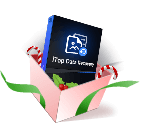
*Paga una vez, disfruta para siempre


¡Última oportunidad del año! ¡Obtén tu Licencia De Por Vida ahora con un 85% de DTO.!
¡Solo para los primeros
pedidos!
No, esperaré otro año